Lupa Password Windows? Begini Cara Reset di Windows 10/11 & Server 2012–2022 Pakai CD Installer

Pengantar
Lupa password Windows bisa terjadi kapan saja terutama pada VPS Windows atau server remote yang jarang digunakan. Bagi pengguna VPS Plasawebhost, sebenarnya theme Windows bawaan sudah dilengkapi konfigurasi Utilman khusus agar proses reset password lebih mudah.
Namun, jika Anda menginstall ulang sistem menggunakan ISO Windows sendiri, maka konfigurasi Utilman akan kembali ke versi default. Dalam kasus ini, Anda bisa mereset password Windows secara manual menggunakan CD Installer atau file ISO Windows, tanpa harus melakukan install ulang.
Metode ini dapat digunakan pada semua versi modern, seperti Windows 10, Windows 11, serta Windows Server 2012, 2016, 2019, dan 2022.
Persiapan yang Diperlukan
Sebelum memulai proses reset password Windows, pastikan Anda sudah menyiapkan hal-hal berikut:
- File ISO Windows Installer yang sesuai dengan versi sistem operasi Anda.
- Akses ke VPS Console atau noVNC (bagi pengguna VPS) maupun bootable USB/DVD Installer untuk perangkat fisik.
- Hak akses resmi ke sistem atau server yang akan di-reset agar tetap sesuai etika dan kebijakan IT.
Langkah-Langkah Reset Password Windows
- Berikut langkah-langkah lengkap reset password Windows melalui Utilman:
- Masuk ke Client Area Plasawebhost.
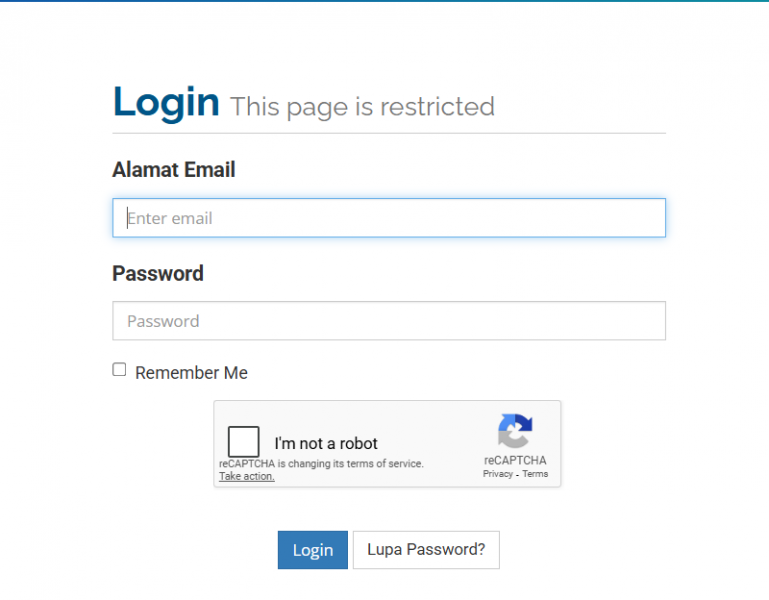
- Buka menu Setting, lalu pilih VPS Configuration.
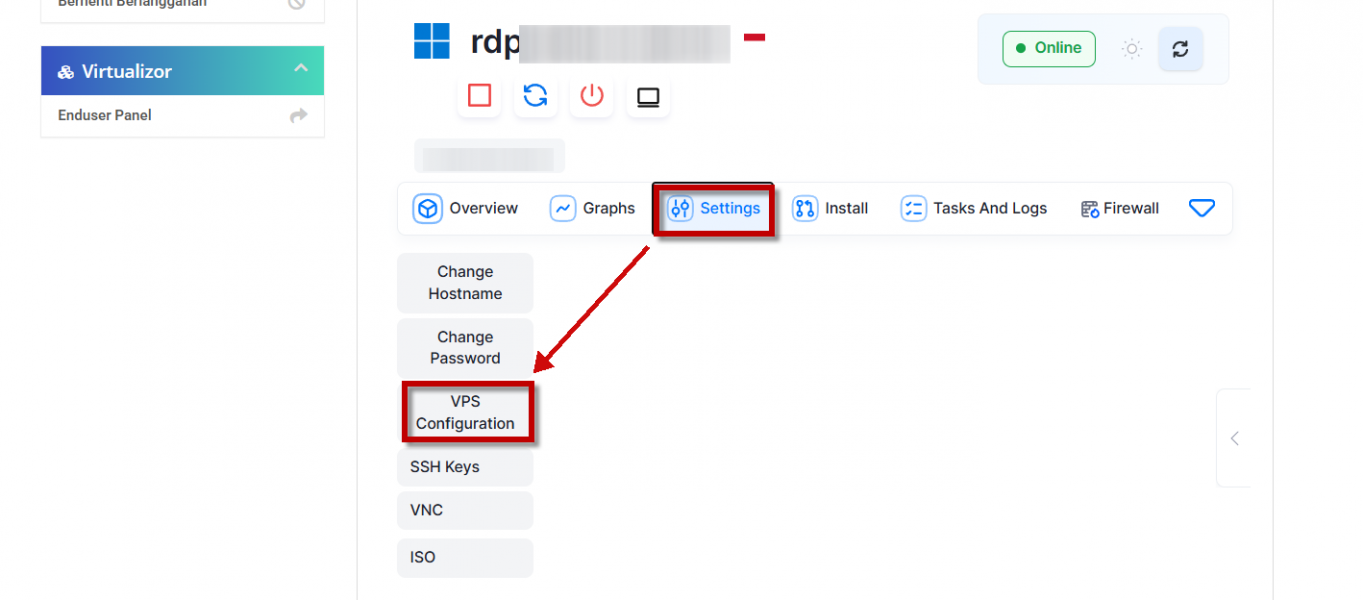
- Atur bagian Secondary CDROM sesuai sistem operasi yang digunakan, masukkan Time Zone yang sesuai, lalu klik Submit.
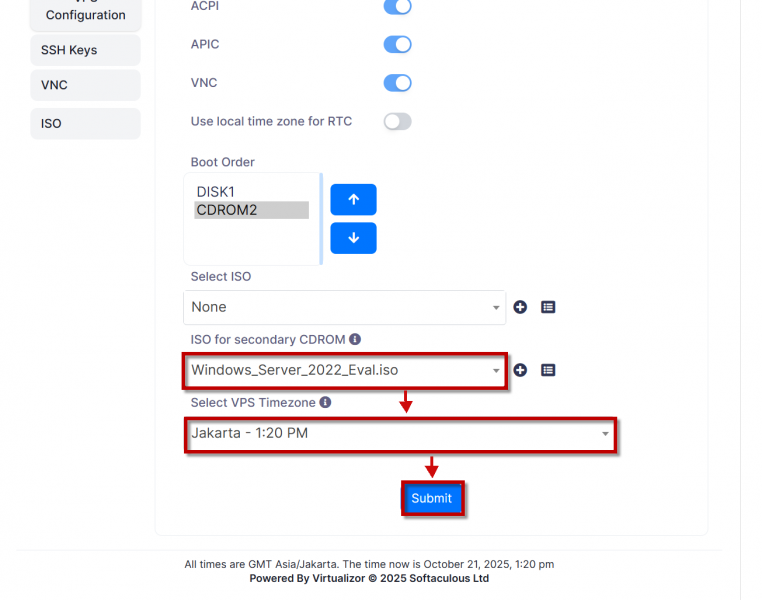
- Ubah urutan boot dengan menempatkan CDROM di atas Disk agar VPS melakukan booting dari installer Windows.
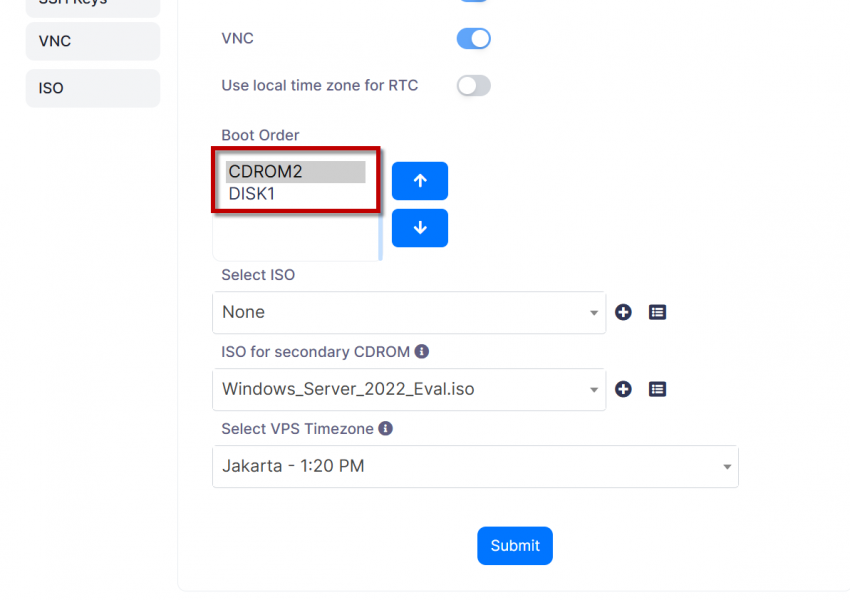
- Setelah itu akan muncul notifikasi konfirmasi seperti berikut:
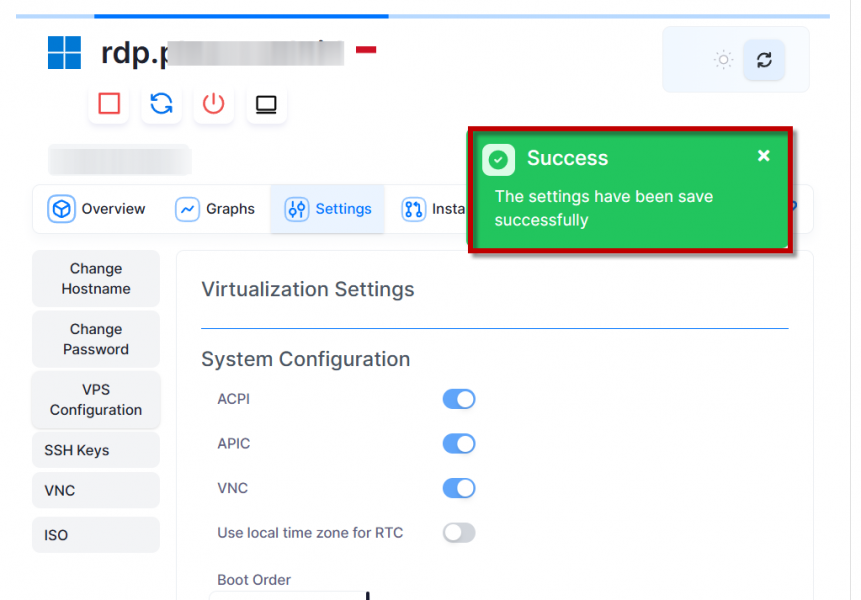
- Klik ikon VNC untuk membuka console VPS.
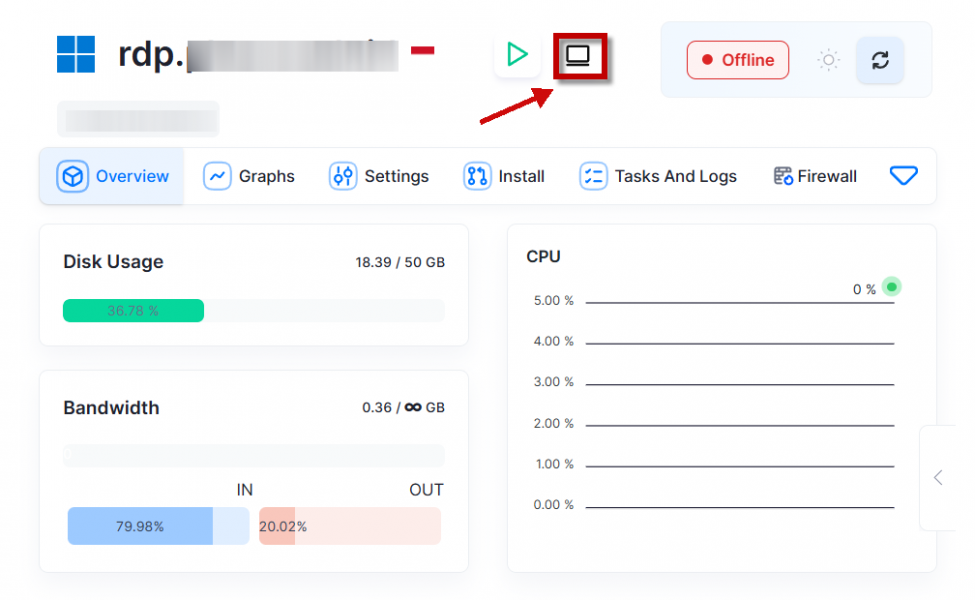
- Pilih Launch VNC untuk menjalankan sesi remote console.
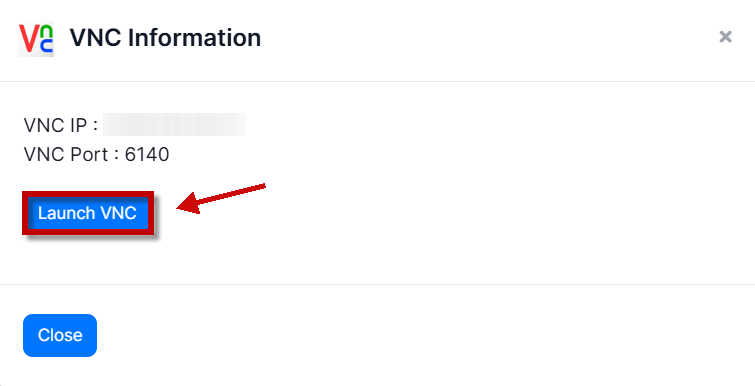
- Lakukan Restart VPS agar sistem membaca konfigurasi baru.
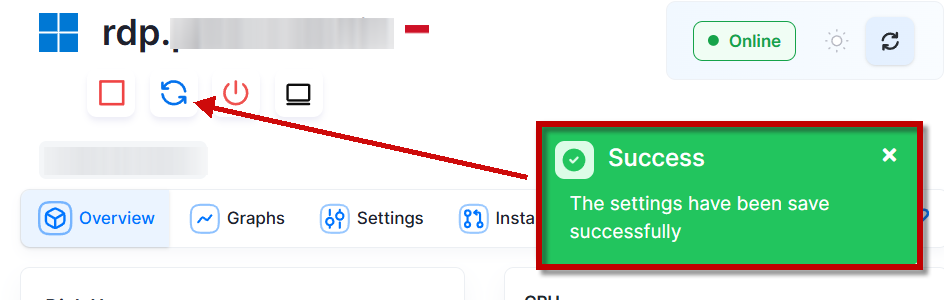
- Saat VPS mulai boot, tekan Any Key untuk masuk ke installer CDROM.
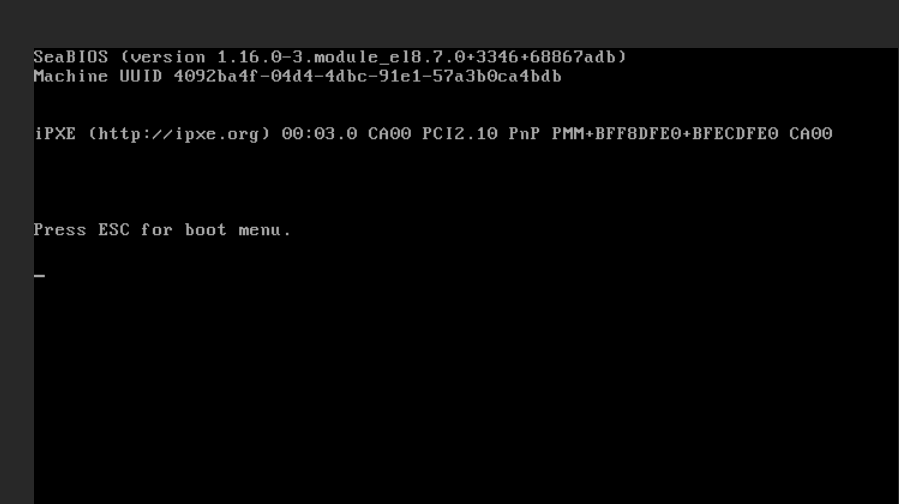
- Pada tampilan awal installer, klik Next untuk melanjutkan.
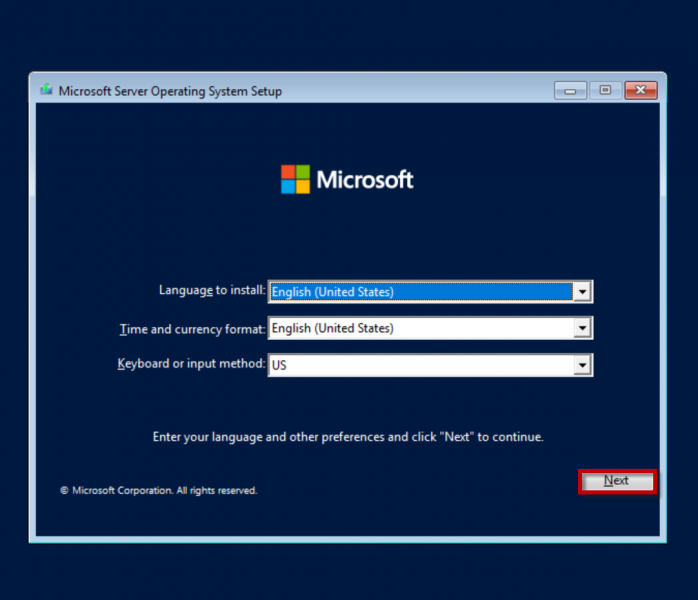
- Pilih menu Repair Your Computer untuk membuka opsi perbaikan.
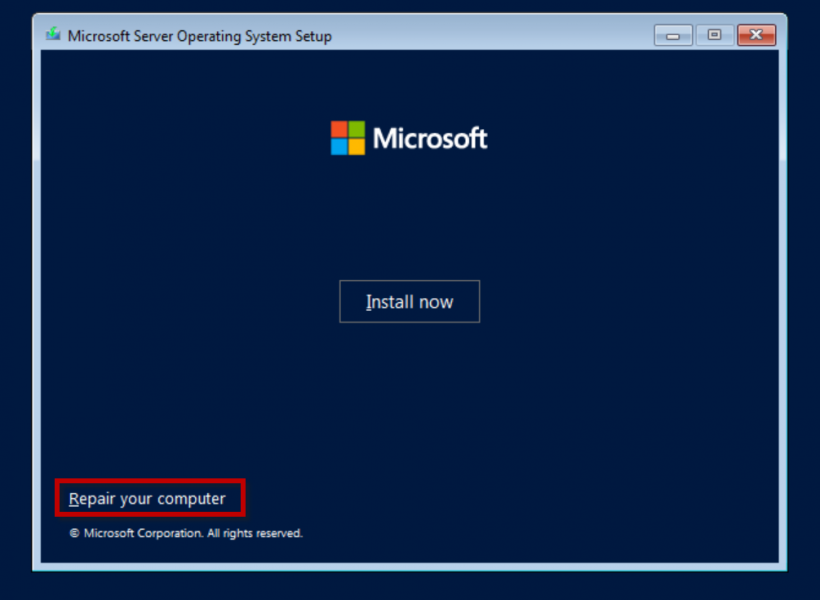
- Pilih Troubleshoot, lalu buka Command Prompt (CMD).
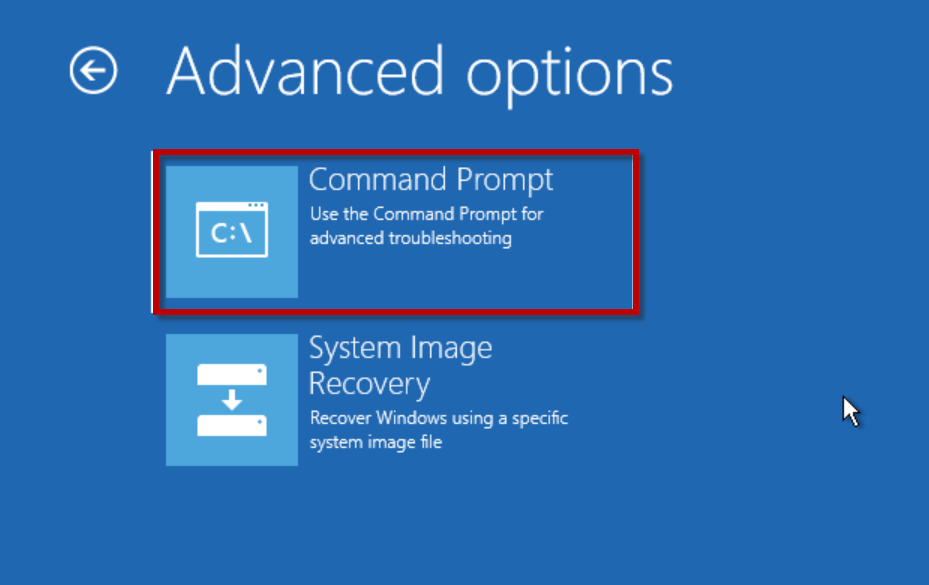
- Ubah nama file Utilman.exe agar tidak tertimpa, dengan perintah berikut:
ren c:\windows\system32\utilman.exe c:\windows\system32\utilman.bak
- Salin file cmd.exe menjadi utilman.exe agar bisa digunakan untuk reset password:
cp c:\windows\system32\cmd.exe c:\windows\system32\utilman.exe
- Tutup jendela installer, lalu pilih Turn Off untuk mematikan VPS.
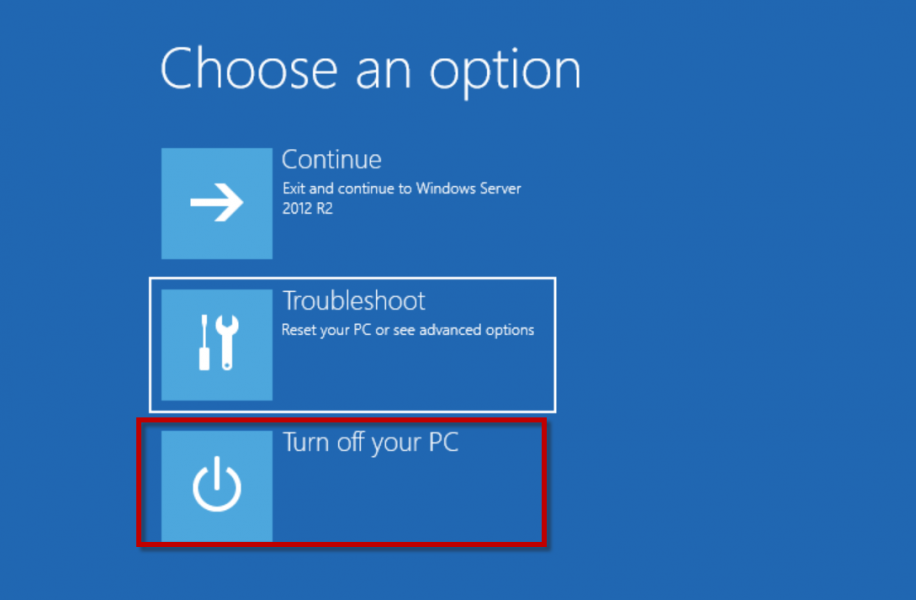
- Sebelum menyalakan kembali VPS, ubah urutan boot agar Disk kembali di atas CDROM.
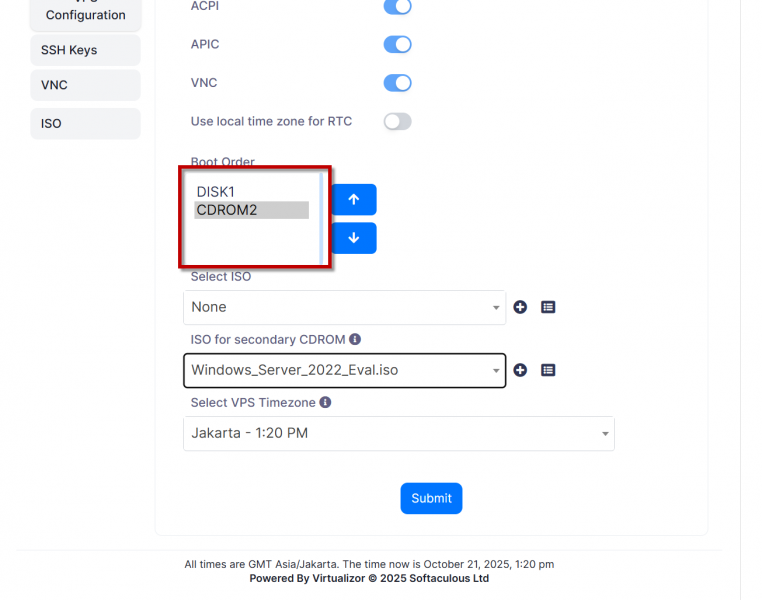
- Restart VPS seperti biasa.
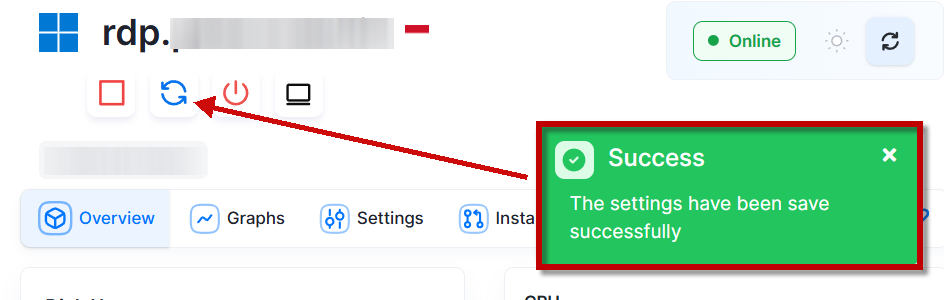
- Setelah sistem menyala, klik ikon Ease of Access di layar login. Jika Command Prompt muncul, artinya penggantian Utilman berhasil dan Anda siap melakukan reset password Windows.
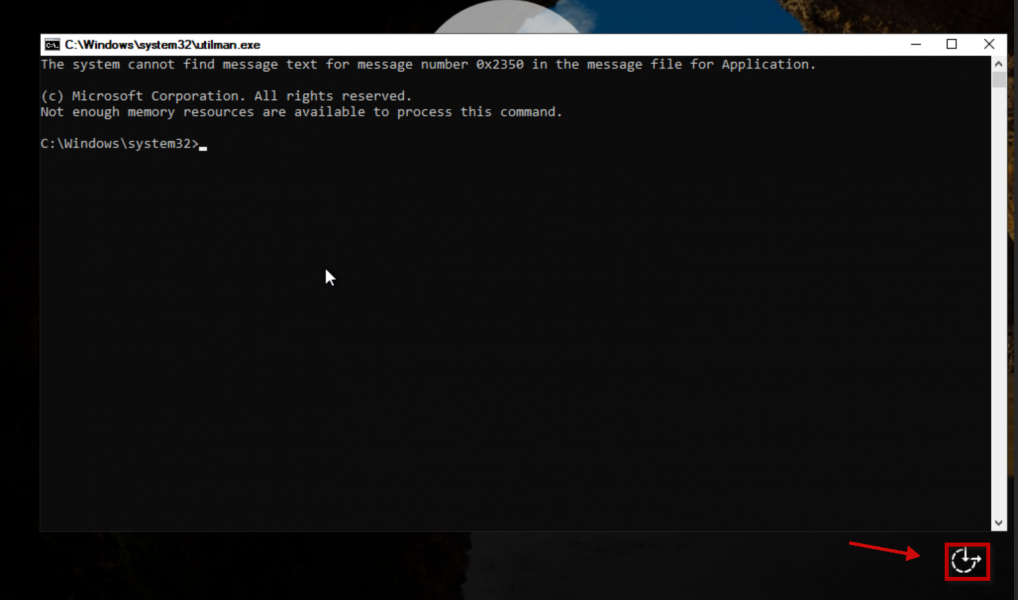
- Masuk ke Client Area Plasawebhost.
Kesimpulan
Jika Anda adalah pengguna VPS Windows Plasawebhost, perlu diketahui bahwa theme OS bawaan sudah dilengkapi dengan konfigurasi Utilman khusus yang memudahkan proses reset password Windows tanpa memerlukan pengaturan tambahan.
Namun, apabila Anda melakukan install ulang sistem menggunakan ISO Windows sendiri, konfigurasi tersebut akan kembali ke versi default sehingga fitur reset otomatis tidak aktif. Dalam situasi ini, Anda dapat mengikuti langkah-langkah reset password manual yang telah dijelaskan pada panduan di atas.


